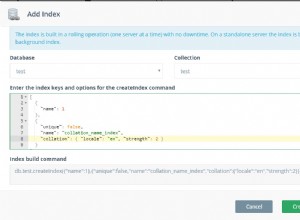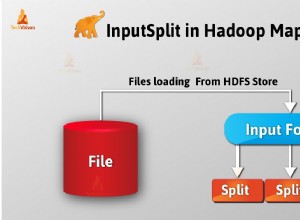Ditulis dalam Erlang bahasa, Apache CouchDB adalah mesin database NoSQL gratis dan andal yang secara native mendukung data di JSON format. Ini membuatnya lebih skalabel dan mudah untuk memodelkan data Anda dibandingkan dengan database relasional SQL tradisional seperti MySQL . Fitur pembunuh di CouchDB adalah replikasinya yang mencakup spektrum perangkat komputasi yang luas dan berbagai lingkungan komputasi untuk menyediakan ketersediaan tinggi dan akses sesuai permintaan ke data.
Dalam panduan ini, kami membawa Anda melalui prosedur langkah demi langkah tentang cara menginstal dan mengonfigurasi Apache CouchDB di CentOS 8 .
Langkah 1:Instal Repositori EPEL
Langkah pertama dalam menginstal CouchDB adalah pemasangan EPEL repositori di CentOS 8 menggunakan perintah yum berikut.
# yum install epel-release

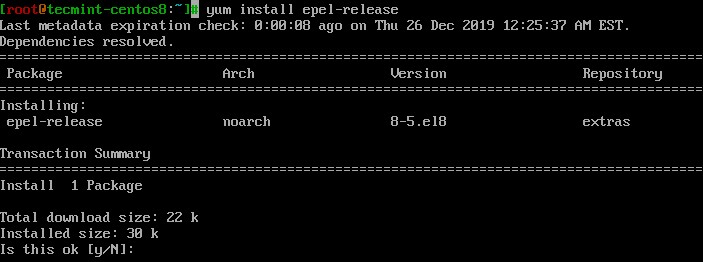
Langkah 2:Aktifkan Repositori CouchDB
Setelah berhasil memasang EPEL paket, sekarang lanjutkan dan aktifkan CouchDB repositori dengan terlebih dahulu membuat file repositori seperti yang ditunjukkan.
# vi /etc/yum.repos.d/apache-couchdb.repo
Selanjutnya, rekatkan konfigurasi di bawah ini ke dalam file repositori dan simpan.
[bintray--apache-couchdb-rpm] name=bintray--apache-couchdb-rpm baseurl=http://apache.bintray.com/couchdb-rpm/el$releasever/$basearch/ gpgcheck=0 repo_gpgcheck=0 enabled=1

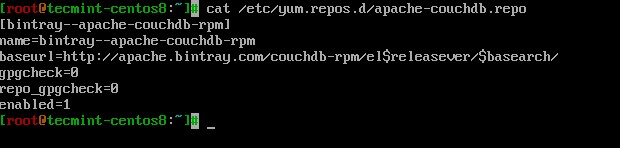
Langkah 3:Instal CouchDB di CentOS 8
Dengan CouchDB repositori yang ditentukan dalam file konfigurasinya, sekarang lanjutkan dan instal CouchDB menggunakan perintah.
# yum install couchdb

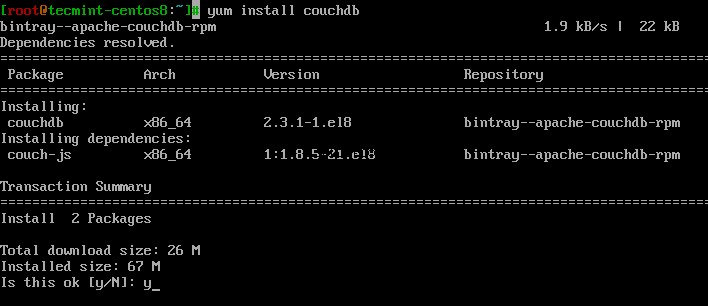
Setelah berhasil menginstal CouchDB paket dan dependensinya, mulai, aktifkan CouchDB untuk memulai saat boot dan memverifikasi status dengan menjalankan perintah.
# systemctl start couchdb # systemctl enable couchdb # systemctl status couchdb

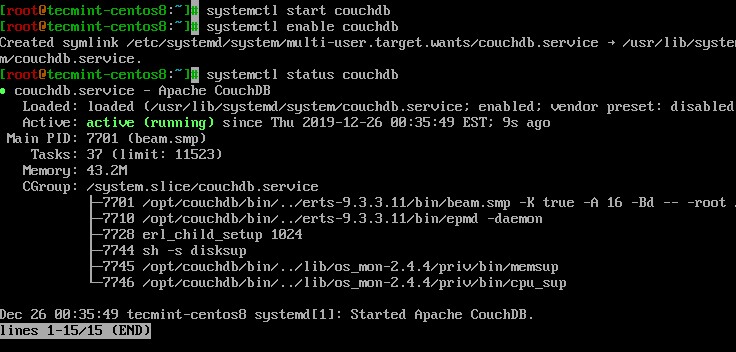
Selain itu, Anda dapat memverifikasi CouchDB port mendengarkan 5984 menggunakan perintah netstat seperti yang ditunjukkan.
# netstat -pnltu


Langkah 4:Konfigurasi CouchDB pada CentOS 8
CouchDB dapat dikonfigurasi baik sebagai mode mandiri atau dalam mode berkerumun. Namun, dalam panduan ini, kita akan mengonfigurasi server CouchDB dalam konfigurasi mode tunggal. Selain itu, kami akan mengonfigurasi CouchDB sehingga kami dapat mengaksesnya melalui browser web
File konfigurasi CouchDB terletak di /opt/couchdb/etc/ direktori. Kita akan membuat beberapa konfigurasi di local.ini mengajukan. Jadi buka file tersebut menggunakan editor favorit Anda.
# vi /opt/couchdb/etc/local.ini
Di [admins] bagian, buat akun admin dengan menghapus komentar pada baris tepat di bawahnya dan tentukan kata sandi untuk admin dalam format.
[admins] admin = mypassword


Selanjutnya, gulir ke [chttpd] bagian. Batalkan komentar pada nilai port dan bind-address. Juga, setel bind-address ke 0.0.0.0 untuk mengizinkan akses dari alamat IP eksternal. Anda dapat mengubah nilai ini nanti untuk alasan keamanan.
[chttpd] port = 5984 bind_address = 0.0.0.0

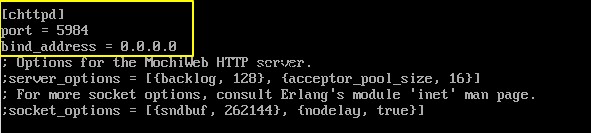
Simpan perubahan dan keluar dari file konfigurasi. Agar perubahan diterapkan, mulai ulang CouchDB.
# systemctl restart couchdb
Jika Anda menjalankan firewalld di server, Anda harus membuka port 5984 untuk mengizinkan lalu lintas CouchDB .
# firewall-cmd --zone=public --permanent --add-port=5984/tcp # firewall-cmd --reload
Langkah 5:Akses Antarmuka Web CouchDB
Mengikuti konfigurasi kami, CouchDB harus dijalankan di localhost:5984 . Untuk mengonfirmasi bahwa CouchDB berfungsi seperti yang diharapkan, gunakan perintah curl untuk mencetak informasi CouchDB dalam format JSON.
# curl http://127.0.0.1:5984/


Anda dapat mengonfirmasi lebih lanjut bahwa semuanya berjalan sesuai rencana dengan mengaktifkan browser Anda dan menjelajahi alamat IP server Anda seperti yang ditunjukkan.
http://server-ip:5984/_utils/
Anda akan mendapatkan laman web di bawah yang meminta Anda untuk masuk menggunakan nama pengguna dan sandi seperti yang Anda definisikan di local.ini file dan tekan ENTER …


Dashboard akan ditampilkan seperti di bawah ini.


Tidak ada yang ditampilkan karena kami belum membuat database apa pun sejauh ini. Di bagian selanjutnya, kita akan membuat beberapa database.
Langkah 6. Buat Database di CouchDB
Untuk membuat database di CouchDB di terminal, gunakan perintah curl pada sintaks yang ditampilkan.
# curl -u ADMINUSER:PASSWORD -X PUT http://127.0.0.1:5984
Kita akan membuat 3 database:tecmint_db , users_db , dan production_db .
# curl -u admin:[email protected] -X PUT http://127.0.0.1:5984/production_db # curl -u admin:[email protected] -X PUT http://127.0.0.1:5984/tecmint_db # curl -u admin:[email protected] -X PUT http://127.0.0.1:5984/users_db
Untuk setiap perintah, Anda akan mendapatkan output di bawah ini.
{“Ok”: true}


Untuk memeriksa database yang dibuat menggunakan GET parameter dalam perintah.
# curl -u admin:[email protected] -X GET http://127.0.0.1:5984/production_db # curl -u admin:[email protected] -X GET http://127.0.0.1:5984/tecmint_db # curl -u admin:[email protected] -X GET http://127.0.0.1:5984/users_db # curl -u admin:[email protected] -X GET http://127.0.0.1:5984/_all_dbs


Untuk melihat database di browser Anda, cukup segarkan/muat ulang browser Anda.


Untuk menghapus database, gunakan hapus parameter seperti yang ditunjukkan. Misalnya, perintah menghapus users_db basis data.
# curl -u admin:[email protected] -X DELETE http://127.0.0.1:5984/users_db
Sekali lagi untuk memeriksa database, jalankan.
# curl -u admin:[email protected] -X GET http://127.0.0.1:5984/_all_dbs


Seperti yang Anda amati, hanya ada dua basis data karena kami telah menghapus users_db basis data.
Dan ini membawa kita ke akhir tutorial ini. Kami berharap Anda dapat menginstal dan mengonfigurasi CouchDB dengan nyaman di CentOS 8 sistem.